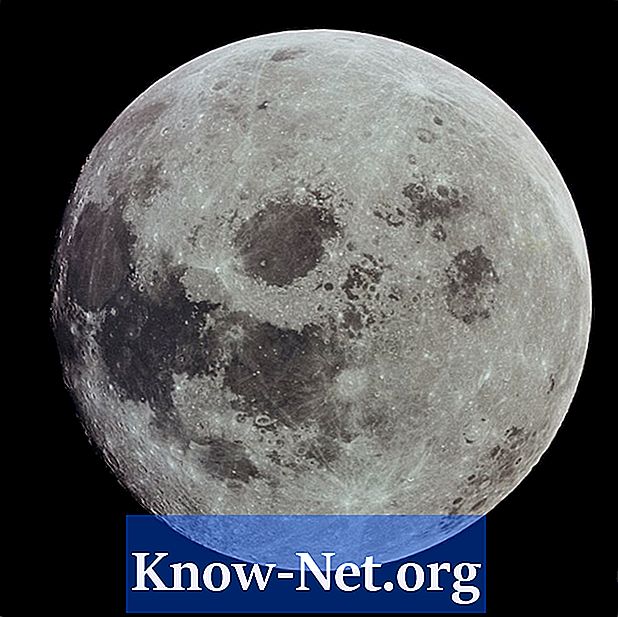Sadržaj
Kada otvorite novi slajd u programu PowerPoint, možete vidjeti dva okvira za tekst, obično jedan za naslov i jedan za titl. Kako se kreiranje slajdova nastavlja, možda ćete vidjeti temu generiranu aplikacijom koja će sadržavati okvire za tekst, gdje će tekst s lijeva na desno biti prikazan u jednom okviru. Međutim, ova se postavka može promijeniti; izmijenite tekstne okvire za umetanje stupaca u slajdove.
smjerovi

-
Otvorite PowerPoint. Kliknite tekstualni okvir "Kliknite za dodavanje naslova" i pritisnite "Izbriši" da biste ga uklonili iz prozora stvaranja. Ponovite isti postupak za tekstni okvir "Kliknite za dodavanje podnaslova". Tada će slajd biti prazan.
-
Kliknite karticu "Umetni" na vrhu područja autorstva, a zatim gumb "Tekstni okvir"; pokazivač će biti križ u obrnutom smjeru. Nacrtajte tekstni okvir na slajdu.
-
Kliknite desnom tipkom i odaberite "Uredi oblik". Odaberite opciju "Dimenzije" na lijevoj ploči da biste otvorili odjeljak konfiguracije. Unesite visinu i širinu odabrane za stupac u odgovarajućim poljima. Kliknite gumb "Zatvori" da biste se vratili na slajd.
-
Kliknite jednu od obojenih obruba u odjeljku "Stilovi oblika" na kartici "Alati za crtanje". To će dodati rub oko stupca tako da možete vidjeti njegove dimenzije koje možete kasnije ukloniti.
-
Odabir granice stupca. Za kopiranje pritisnite "Ctrl + C", a "Ctrl + V" zalijepite kopiju stupca. Nastavite pritiskati "Ctrl + V" da biste na slajd dodali više kopija stupca.
-
Upišite unutar stupca ili kopirajte i zalijepite neki tekst s drugog slajda ili dokumenta. Ispunite stupce s tekstom.
-
Kliknite na rub stupca, pritisnite gumb "Uredi oblik" i odaberite "No outline" da biste ga uklonili. To će stvoriti dojam da je tekst u stupcu.
-
Kliknite karticu "Datoteka", odaberite opciju "Spremi kao", unesite naziv dijaprojekcije u stupcu i pritisnite gumb "Spremi".